
Jak zrobić ukryty folder lub plik na komputerze? Z pewnością wielu użytkowników musiało stworzyć ukryty folder lub ukryć jakiś plik na swoim komputerze.
Z różnych powodów może być konieczne ukrycie folderu lub pliku. Aby nie przypadkowo usunąć ważnego folderu lub pliku, zwłaszcza jeśli inni użytkownicy mają dostęp do komputera. Ponadto plik lub folder może być ukryty z powodu poufnych danych, które nie są przeznaczone do publicznego wyświetlania..
Treść- Jak ukryć folder na komputerze w systemie Windows
- Jak wyświetlić ukryte foldery w systemie Windows
- Jak utworzyć niewidoczny folder
- Jak zrobić folder niewidoczny jako folder ukryty
- Jak uczynić niewidoczny folder widocznym
- Wnioski z artykułu
- Jak zrobić ukryty folder w systemie Windows (wideo)
Może się zdarzyć, że folder lub plik musi zostać szybko i szybko ukryty przed nieznajomymi, a Ty nie będziesz mieć czasu na uruchamianie specjalnych programów.
Możesz utworzyć ukryty folder za pomocą samego systemu operacyjnego. Możesz również użyć do tego specjalnie zaprojektowanych programów, a także możesz umieścić hasło do folderu lub pliku, na przykład za pomocą archiwizatora WinRAR lub 7-Zip.
Korzystając z narzędzi systemu operacyjnego Windows, możesz ukryć folder lub plik, a także utworzyć folder niewidoczny. Obie metody działają tak samo w systemach Windows 10, Windows 8.1, Windows 8, Windows 7, Windows Vista, Windows XP.
Jak ukryć folder na komputerze w systemie Windows
Aby utworzyć ukryty folder, najpierw kliknij folder lub plik prawym przyciskiem myszy, a następnie wybierz „Właściwości” z menu kontekstowego. W oknie „Właściwości: nazwa folderu”, na karcie „Ogólne”, w sekcji „Atrybuty” należy zaznaczyć pole wyboru obok pozycji „Ukryty”, a następnie kliknąć przycisk „OK”.

Aby ukryć plik, musisz zrobić to samo.
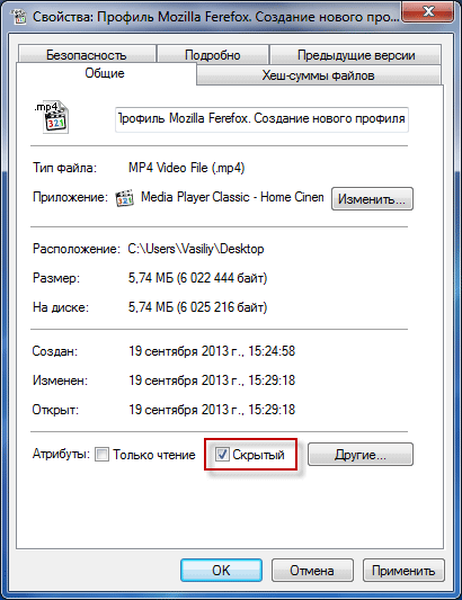
Następnie otwiera się okno „Potwierdź zmianę atrybutu”. W tym oknie musisz wybrać jedną z opcji: „Zastosuj zmiany tylko do tego folderu” lub „Do tego folderu i wszystkich podfolderów i plików”, a następnie kliknij przycisk „OK”.
- „Potwierdzenie zmian tylko w tym folderze” - tylko ten folder zostanie ukryty.
- „Do tego folderu oraz do wszystkich podfolderów i plików” - nie tylko ten folder zostanie ukryty, ale także foldery i pliki w nim zawarte zostaną ukryte.
Domyślnie aktywowana jest opcja „Do tego folderu i do wszystkich podfolderów i plików”. W każdym razie ten folder zostanie ukryty, a znajdujące się w nim foldery i pliki nie będą widoczne..
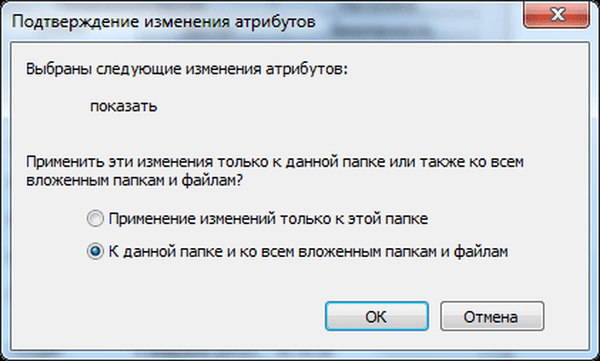
Następnie folder lub plik zostanie ukryty i zniknie z widoku.
Jak wyświetlić ukryte foldery w systemie Windows
Aby wyświetlić ukryte foldery lub pliki w systemie Windows, musisz włączyć wyświetlanie ukrytych folderów i plików w systemie operacyjnym. Można to zrobić z „Panelu sterowania” lub z dowolnego folderu. W folderze należy kliknąć przycisk menu „Organizuj” => „Opcje folderów i wyszukiwania”.
Następnie otworzy się okno „Opcje folderów”, w którym należy otworzyć kartę „Widok”, aw polu „Ustawienia zaawansowane” aktywować element „Pokaż ukryte pliki, foldery i dyski”. Następnie kliknij „OK” lub „Apply” => „OK”.
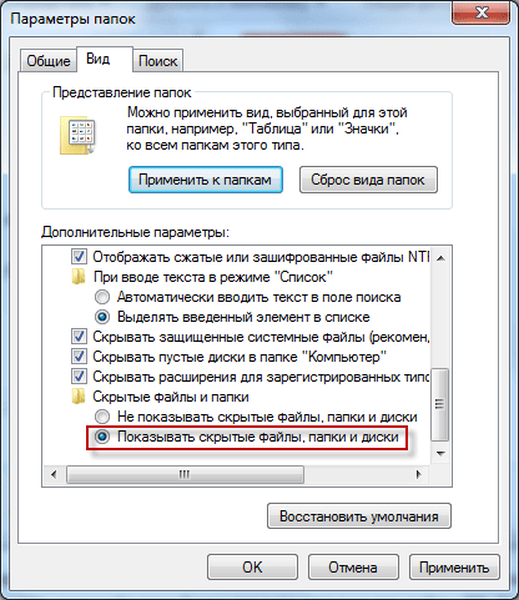
Następnie ponownie zobaczysz ukryte foldery.
Jak pokazać ukryte foldery
Po włączeniu wyświetlania ukrytych folderów i plików na komputerze możesz otwierać ukryte foldery i pliki, aby były ponownie widoczne.
Aby wyświetlić ukryte foldery, musisz kliknąć prawym przyciskiem myszy ukryty plik lub ukryty folder. Takie ukryte foldery lub ukryte pliki będą przezroczyste.
W oknie „Właściwości”, w zakładce „Ogólne” musisz odznaczyć pole „Ukryty”, a następnie kliknąć przycisk „OK”.
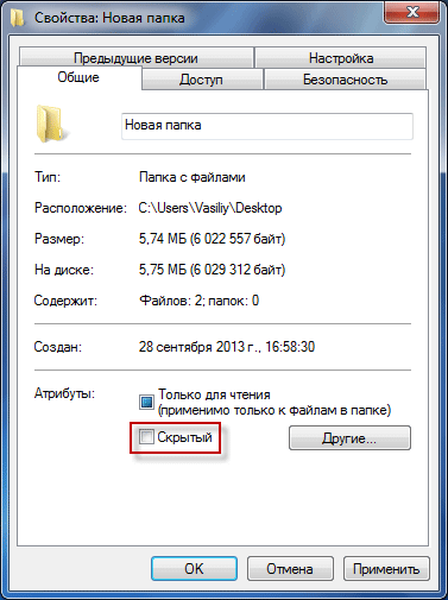
Jeśli był to ukryty folder, to w następnym oknie musisz kliknąć przycisk „OK”.
Uwaga! Po zakończeniu operacji z ukrytymi folderami lub plikami nie zapomnij ponownie włączyć opcji „Nie pokazuj ukrytych folderów, plików i dysków”.Jak utworzyć niewidoczny folder
Najpierw musisz utworzyć nowy folder lub użyć istniejącego. Przenieś folder, który uczynisz niewidocznym, od środka do krawędzi ekranu monitora, aby nie znajdował się w działającej części monitora.
Aby folder był niewidoczny, należy kliknąć go prawym przyciskiem myszy, a następnie kliknąć pozycję menu kontekstowego „Zmień nazwę”. Na klawiaturze naciśnij i przytrzymaj klawisz „Alt”, a na klawiaturze numerycznej wprowadź kolejno cyfry „255”. Następnie na „Pulpicie” zobaczysz folder bez nazwy. Ten folder nie jest jeszcze ukryty..

Następnie kliknij folder bez nazwy prawym przyciskiem myszy i wybierz „Właściwości” z menu kontekstowego.
Możesz być także zainteresowany:- WinMend Folder Hidden - jak ukryć folder na komputerze
- Wise Folder Hider - program do ukrywania folderów i plików na komputerze
- Anvide Seal Folder - ukryj foldery
Następnie otwiera się okno „Właściwości”. W tym oknie na karcie „Ustawienia” musisz kliknąć przycisk „Zmień ikonę ...”.
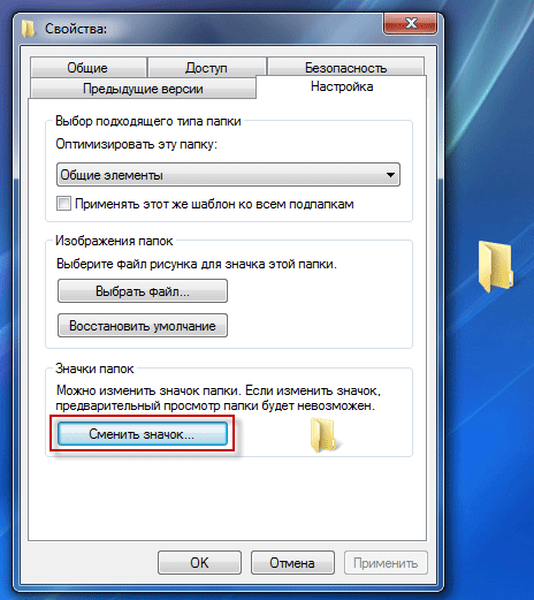
W oknie „Zmień ikonę folderu”, które zostanie otwarte, w polu „Wybierz ikonę z poniższej listy” musisz znaleźć wolne miejsce z przezroczystymi ikonami, a następnie kliknąć taką przezroczystą ikonę. Następnie w obu oknach kliknij przycisk „OK”.

Folder znika z „Pulpitu”, ten folder stał się niewidoczny.
Ta metoda ma wady. Taki niewidoczny folder będzie zauważalny po przeciągnięciu innego folderu lub pliku przez to miejsce lub po wybraniu tej części ekranu monitora.

Niewidoczny folder można również zobaczyć za pomocą Eksploratora. Otwórz folder Desktop w Eksploratorze. W tym folderze zobaczysz folder z przezroczystą ikoną, którą możesz otworzyć, aby wyświetlić zawartość niewidocznego folderu.
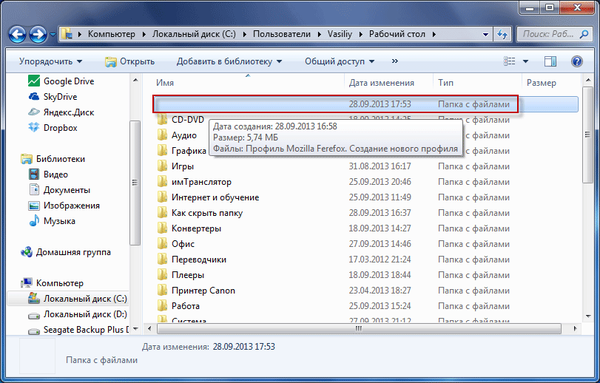
Jak zrobić folder niewidoczny jako folder ukryty
Aby mieć pewność, że niewidoczny folder nie będzie widoczny po najechaniu kursorem na obszar ekranu lub w folderze w Eksploratorze, możesz ukryć niewidoczny folder. W rezultacie ukryty folder będzie miał dodatkową ochronę przed wykryciem.
- Przesuń kursor myszy w miejsce niewidocznego folderu, kliknij prawym przyciskiem myszy.
- Wybierz „Właściwości” z menu kontekstowego..
- W oknie „Właściwości: nazwa folderu”, na karcie „Ogólne”, w sekcji „Atrybuty” zaznacz pole „Ukryty”, a następnie kliknij przycisk „OK”.
Niewidoczny folder zostanie ukryty i nie będzie się wyróżniał po najechaniu wskaźnikiem myszy na lokalizację folderu na pulpicie.
Jak uczynić niewidoczny folder widocznym
W miejscu, w którym znajduje się folder niewidoczny, kliknij prawym przyciskiem myszy folder niewidoczny. Następnie otworzy się menu kontekstowe. W menu kontekstowym kliknij pozycję „Właściwości”.
W oknie „Właściwości” otwórz kartę „Ustawienia”, a następnie kliknij przycisk „Zmień ikonę ...”. W oknie „Zmień ikonę folderu” wybierz ikonę folderu, a następnie kliknij „OK” w obu oknach.

Następnie niewidoczny folder staje się widoczny, tyle że nie ma jeszcze nazwy.
Aby nazwać folder, kliknij folder prawym przyciskiem myszy i wybierz opcję „Zmień nazwę” w menu kontekstowym. Następnie nadaj temu folderowi nową nazwę.
Wnioski z artykułu
W systemie operacyjnym Windows możesz szybko utworzyć ukryty folder, a także utworzyć niewidoczny folder, który zniknie z widoku. Korzystając z ukrytego lub niewidocznego folderu, użytkownik może ukryć dane, które nie są przeznaczone do publicznego przeglądania.
Jak zrobić ukryty folder w systemie Windows (wideo)
https://www.youtube.com/watch?v=bHIeMDxLdtM Podobne publikacje:- Jak podzielić dysk w systemie Windows
- Jak usunąć hasło do logowania do systemu Windows 8.1
- Pobierz Desktop na Windows 8.1
- Zainstaluj system Windows 7
- Skróty klawiaturowe w systemie Windows 10











